หมายเหตุ: เราต้องการมอบเนื้อหาวิธีใช้ปัจจุบันในภาษาของคุณให้กับคุณโดยเร็วที่สุดเท่าที่เราจะทำได้ หน้านี้ได้รับการแปลด้วยระบบอัตโนมัติ และอาจมีข้อผิดพลาดทางไวยากรณ์หรือความไม่ถูกต้อง จุดประสงค์ของเราคือเพื่อให้เนื้อหานี้มีประโยชน์กับคุณ คุณแจ้งให้เราทราบว่าข้อมูลดังกล่าวมีประโยชน์ต่อคุณที่ด้านล่างของหน้านี้ได้หรือไม่ นี่คือบทความภาษาอังกฤษเพื่อให้ง่ายต่อการอ้างอิง
บางองค์กรใช้เวิร์กบุ๊ก Microsoft Office Excel เป็นฟอร์มในการรวบรวมข้อมูล เวิร์กบุ๊กเหล่านี้มักจะมีเซลล์ว่างสำหรับผู้ใช้ใส่ข้อมูล คุณสามารถแปลงเวิร์กบุ๊กเป็นเทมเพลตแบบฟอร์ม InfoPath ของ Microsoft Office โดยใช้ตัวช่วยสร้างการนำเข้าใน InfoPath ด้วยการแปลงเวิร์กบุ๊กเป็นเทมเพลตแบบฟอร์มผู้ใช้ของคุณจะได้รับประโยชน์จากฟีเจอร์ของ InfoPath เช่นการตรวจสอบความถูกต้องของ schema ตัวควบคุมแบบไดนามิกเช่นส่วนการทำซ้ำและตรรกะทางธุรกิจเช่นการตรวจสอบความถูกต้องของข้อมูล นอกจากนี้คุณยังสามารถสร้างเทมเพลตแบบฟอร์มของคุณพร้อมใช้งานสำหรับผู้ชมที่กว้างขึ้นได้โดยการสร้างเทมเพลตแบบฟอร์มที่เปิดใช้งานเบราว์เซอร์ เมื่อต้องการสร้างเทมเพลตแบบฟอร์มที่เปิดใช้งานเบราว์เซอร์คุณจะต้องประกาศแม่แบบฟอร์มที่เข้ากันได้กับเบราว์เซอร์ไปยังเซิร์ฟเวอร์ที่กำลังเรียกใช้InfoPath Forms Services ฟอร์มที่ยึดตามแม่แบบฟอร์มที่เปิดใช้งานเบราว์เซอร์สามารถกรอกข้อมูลได้โดยใช้เว็บเบราว์เซอร์
เมื่อคุณแปลงเวิร์กบุ๊ก Excel เป็นแม่แบบฟอร์ม InfoPath โดยใช้การตั้งค่าเริ่มต้นในตัวช่วยสร้างการนำเข้าแม่แบบฟอร์มที่เป็นผลลัพธ์จะมีเค้าโครงของเวิร์กบุ๊ก Excel นอกจากนี้เซลล์ในเวิร์กบุ๊ก Excel ที่ตรงตามเงื่อนไขบางอย่างจะถูกแปลงไปเป็นตัวควบคุมกล่องข้อความโดยอัตโนมัติซึ่งผู้ใช้สามารถใส่ข้อมูลลงไปได้ ตัวอย่างเช่นถ้ามีการจัดรูปแบบเซลล์เพื่อแสดงเส้นขอบบนทุกด้านแล้วเซลล์นั้นจะถูกแปลงเป็นตัวควบคุมกล่องข้อความในเทมเพลตแบบฟอร์มที่เป็นผลลัพธ์ ถ้าคุณตัดสินใจว่าจะไม่ใช้การตั้งค่าเริ่มต้นในตัวช่วยสร้างการนำเข้าคุณสามารถเลือกที่จะรวมเฉพาะเค้าโครงเมื่อคุณนำเข้าเวิร์กบุ๊ก Excel หรือเมื่อต้องการแปลงเฉพาะเซลล์บางชนิดเป็นตัวควบคุม
บทความนี้จะอธิบายเกี่ยวกับแนวคิดพื้นฐานและกระบวนการสำหรับการแปลงเวิร์กบุ๊ก Excel เป็นแม่แบบฟอร์ม InfoPath รวมถึงฟีเจอร์และการตั้งค่าที่ไม่ได้รับการสนับสนุนในกระบวนการแปลง
ในบทความนี้
เกี่ยวกับการแปลงเวิร์กบุ๊ก Excel เป็นแม่แบบฟอร์ม InfoPath
เมื่อคุณแปลงเวิร์กบุ๊ก Excel เป็นแม่แบบฟอร์ม InfoPath เวิร์กบุ๊กจะถูกใช้เช่นพิมพ์เขียวเพื่อสร้างเทมเพลตแบบฟอร์มใหม่ โครงสร้างตารางของเวิร์กบุ๊กจะถูกสร้างขึ้นใหม่เป็นเค้าโครงตาราง ในแม่แบบฟอร์ม ถ้าคุณเลือกที่จะรวมเซลล์ที่ใช้ในการรวบรวมข้อมูลเมื่อคุณแปลงเวิร์กบุ๊กตัวควบคุมกล่องข้อความจะถูกเพิ่มลงในเทมเพลตแบบฟอร์มในเซลล์ตารางเค้าโครงที่สอดคล้องกับตำแหน่งที่ตั้งของเขตข้อมูลในเวิร์กบุ๊ก ขนาดและตำแหน่งของเซลล์ที่ได้รับการสนับสนุนเส้นขอบเซลล์และการแรเงาและไม่ว่าจะผสานเซลล์หรือแยกจะถูกรักษาไว้ในแม่แบบฟอร์มผลลัพธ์
ถ้าเวิร์กบุ๊กของคุณมีเวิร์กชีตหลายแผ่นข้อมูลและการจัดรูปแบบบนเวิร์กชีตแรกจะถูกเพิ่มลงในมุมมอง เริ่มต้นในแม่แบบฟอร์มใหม่และแผ่นงานเพิ่มเติมจะถูกแปลงเป็นมุมมองที่สอดคล้องกันในแม่แบบฟอร์ม ชื่อเรื่องของมุมมองเพิ่มเติมแต่ละรายการจะตรงกับชื่อของเวิร์กชีต
เมื่อต้องการทำความเข้าใจเกี่ยวกับความสัมพันธ์ระหว่างเวิร์กบุ๊กที่คุณแปลงโดยใช้ตัวช่วยสร้างการนำเข้า InfoPath และแม่แบบฟอร์มที่เป็นผลลัพธ์ให้ลองนึกว่าคุณเป็นตัวแทนประกันที่มีเวิร์กบุ๊กที่ชื่อว่าการอ้างสิทธิ์ xls ที่มีสองเวิร์กชีต เวิร์กชีตแรกคือชื่อหน้าแรกและที่สองคือชื่อรถยนต์ ระหว่างคอลัมน์บนเวิร์กชีตแต่ละแผ่นจะมีชนิดส่วนหัวของคอลัมน์คำอธิบายจำนวนเงินกู้และราคาซื้อ จำนวนเงินกู้และคอลัมน์ราคาซื้อบนเวิร์กชีตแต่ละแผ่นจะได้รับการจัดรูปแบบให้ใช้ชนิดข้อมูลสกุลเงิน ส่วนหัวของคอลัมน์ทั้งหมดจะถูกจัดรูปแบบเป็นข้อความสีฟ้าที่เป็นตัวหนา เวิร์กชีตหน้าแรกมีสูตรในการคำนวณกำหนดการตัดจำหน่าย เซลล์เดียวที่มีการจัดรูปแบบเส้นขอบที่ถูกนำไปใช้กับทุกด้านจะถูกใช้เพื่อใส่ชื่อของลูกค้า
ถ้าคุณใช้ตัวช่วยสร้างการนำเข้าเพื่อแปลงค่าการอ้างสิทธิ์ .xls ไปยังเทมเพลตแบบฟอร์มคุณจะสร้างเทมเพลตแบบฟอร์มที่เรียกว่าการอ้างสิทธิ์ xsn
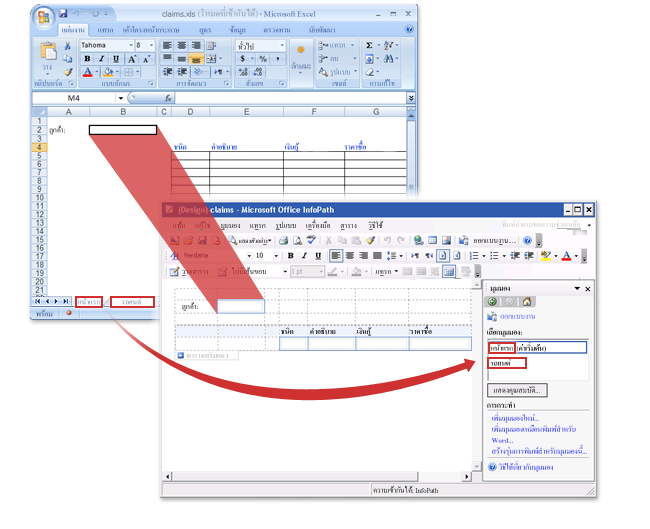
เทมเพลตแบบฟอร์มใหม่นี้มีสองมุมมอง มุมมองเริ่มต้นที่เรียกว่า Home (ค่าเริ่มต้น) จะมีเค้าโครงและการจัดรูปแบบจากเวิร์กชีตหน้าแรก มุมมองที่สองที่เรียกว่ารถยนต์มีเค้าโครงและการจัดรูปแบบจากแผ่นงานรถยนต์ แต่ละมุมมองจะมีตารางที่มีชนิดส่วนหัวของคอลัมน์คำอธิบายจำนวนเงินกู้และราคาซื้อจัดรูปแบบด้วยข้อความสีฟ้าที่เป็นตัวหนาเช่นเดียวกับในเวิร์กบุ๊กต้นฉบับ อย่างไรก็ตามทั้งนี้ขึ้นอยู่กับการตั้งค่าที่คุณเลือกในตัวช่วยสร้างการนำเข้าฟีเจอร์บางอย่างอาจแตกต่างกันในแม่แบบฟอร์มที่เป็นผลลัพธ์ดังนี้
-
ถ้าคุณใช้ตัวช่วยสร้างการนำเข้าเพื่อแปลงการอ้างสิทธิ์ .xls ไปยังแม่แบบฟอร์มโดยการรักษาเค้าโครงเท่านั้น เทมเพลตแบบฟอร์มที่เป็นผลลัพธ์ประกอบด้วยตารางเค้าโครงที่สอดคล้องกับตารางในเวิร์กบุ๊ก Excel แม่แบบฟอร์มไม่มีตัวควบคุมกล่องข้อความใดๆ
-
ถ้าคุณใช้ตัวช่วยสร้างการนำเข้าเพื่อนำเข้าการอ้างสิทธิ์ xls ทั้งสองอย่างการรักษาเค้าโครงและการแปลงเซลล์เป็นตัวควบคุม เทมเพลตแบบฟอร์มที่เป็นผลลัพธ์จะมีตารางที่ซ้ำกัน เซลล์ที่ตรงตามเงื่อนไขบางอย่างเช่นเซลล์ที่มีการจัดรูปแบบเส้นขอบจะถูกนำไปใช้กับทุกด้านและเซลล์ที่มีหรือการอ้างอิงสูตรสำหรับการคำนวณกำหนดการตัดจำหน่ายจะถูกแปลงเป็นตัวควบคุมกล่องข้อความ
หมายเหตุ: แม้ว่าเซลล์ที่มีหรือสูตรการอ้างอิงจะถูกแปลงเป็นตัวควบคุมกล่องข้อความสูตรจะไม่ถูกรักษาไว้ในเทมเพลตแบบฟอร์มที่ได้ผลลัพธ์ คุณต้องสร้างฟังก์ชันการทำงานใหม่ที่สูตรให้มาโดยใช้ฟีเจอร์ที่เหมาะสมใน InfoPath
ฟีเจอร์และการตั้งค่าที่ไม่ได้รับการสนับสนุนอย่างสมบูรณ์ในระหว่างการแปลง
การตั้งค่าและการจัดรูปแบบบางอย่างในเวิร์กบุ๊ก Excel ไม่ได้รับการสนับสนุนโดย InfoPath เมื่อคุณแปลงเวิร์กบุ๊กที่มีการตั้งค่าดังกล่าวแม่แบบฟอร์ม InfoPath ที่เป็นผลลัพธ์จะไม่มีฟีเจอร์หรือการตั้งค่าเหล่านั้น ตัวอย่างเช่นถ้าเวิร์กบุ๊กของคุณมีส่วนหัวที่มีรูปภาพรูปภาพจะไม่ถูกเก็บรักษาไว้ในแม่แบบฟอร์ม infopath ที่เป็นผลลัพธ์เนื่องจาก InfoPath ไม่สนับสนุนรูปภาพในหัวกระดาษและท้ายกระดาษ
ต่อไปนี้คือรายการของฟีเจอร์และการตั้งค่าที่ไม่ได้ถูกรักษาไว้เมื่อคุณแปลงเวิร์กบุ๊ก Excel เป็นแม่แบบฟอร์ม InfoPath:
-
เซลล์ที่มีการจัดรูปแบบ "ย่อให้พอดี"
-
รูปพื้นหลังของเซลล์
-
รูปแบบพื้นหลังของเซลล์
-
การไล่ระดับสีเซลล์
-
การจัดรูปแบบตามเงื่อนไข
-
การตรวจสอบความถูกต้องของข้อมูล
-
สูตร
-
แมโคร
-
การตั้งค่าการพิมพ์ (รวมถึงการปรับขนาดกระดาษ A4 สีดำและสีขาวกึ่งกลางบนหน้าหมายเลขหน้าแรกหน้าแรกการสั่งซื้อหน้ารูปภาพพิมพ์เส้นตารางคุณภาพการพิมพ์แถวและคอลัมน์แถวและคอลัมน์บนทุกหน้ามาตราส่วนและตั้งค่าพื้นที่พิมพ์)
-
การจัดแนวข้อความแนวตั้ง
-
แถวที่แคบกว่าความสูงของฟอนต์เริ่มต้นของ10pt
-
อักษรศิลป์
รายการต่อไปนี้อธิบายเกี่ยวกับฟีเจอร์และการตั้งค่าที่ได้รับการสนับสนุนบางส่วนเมื่อคุณแปลงเวิร์กบุ๊ก Excel เป็นแม่แบบฟอร์ม InfoPath:
เซลล์ที่มีการจัดรูปแบบข้อมูล สไตล์หรือสีที่นำไปใช้กับเซลล์ที่มีการจัดรูปแบบข้อมูลจะไม่ถูกแปลง ตัวอย่างเช่นถ้ามีการจัดรูปแบบเซลล์ให้แสดงจำนวนลบเป็นข้อความสีแดงค่าตัวเลขจะถูกแปลงแต่การจัดรูปแบบข้อความสีแดงไม่ใช่
ไฮเปอร์ลิงก์ที่อ้างอิงโพรโทคอลที่ไม่สนับสนุน ไฮเปอร์ลิงก์ทั้งหมดจะถูกแปลงแต่ถ้าไฮเปอร์ลิงก์ใช้โพรโทคอลอื่นๆที่ไม่ใช่ http:, https:, ftp: หรือ mailto: การเชื่อมโยงหลายมิติจะไม่ทำงานเมื่อผู้ใช้คลิกลิงก์
การจัดแนวหัวกระดาษและท้ายกระดาษและการจัดรูปแบบ หัวกระดาษหรือท้ายกระดาษในเวิร์กบุ๊ก Excel สามารถประกอบด้วยส่วนซ้ายตรงกลางและขวา การดำเนินการเหล่านี้จะถูกใช้เมื่อนำเข้าไปยัง InfoPath ตัวอย่างเช่นเวิร์กบุ๊กที่มีส่วนหัวซ้ายที่มีชื่อ "Wendy," ส่วนหัวตรงกลางที่มีชื่อเรื่อง "รายงานสถานะ" และส่วนหัวที่ถูกต้องที่มีวันที่ "วันที่13ตุลาคม๒๐๐๗" จะถูกแปลงเป็นแม่แบบฟอร์ม InfoPath ที่มีส่วนหัวเดียวที่มี ข้อความต่อไปนี้: "Wendy WheelerStatus ReportOctober 13, ๒๐๐๗" ถ้ามีเพียงส่วนเดียวในหัวกระดาษหรือท้ายกระดาษของเวิร์กบุ๊กประกอบด้วยข้อความข้อความที่ผลลัพธ์ในแม่แบบฟอร์มจะถูกจัดชิดตามลำดับ ตัวอย่างเช่นถ้าเฉพาะส่วนที่ถูกต้องของส่วนหัวที่มีข้อความในเวิร์กบุ๊กแล้วข้อความที่สอดคล้องกันในแม่แบบฟอร์มจะถูกจัดชิดขวา มิฉะนั้นข้อความส่วนหัวหรือส่วนท้ายทั้งหมดจะถูกจัดชิดซ้ายเมื่อนำเข้า การตั้งค่าฟอนต์ที่นำไปใช้กับส่วนหัวหรือส่วนท้ายแรกในเวิร์กบุ๊กจะถูกนำไปใช้กับส่วนหัวหรือส่วนท้ายทั้งหมดในแม่แบบฟอร์ม InfoPath ที่เป็นผลลัพธ์
การแปลงฟอนต์ แม้ว่า InfoPath จะนำเข้าแบบอักษรจากเวิร์กบุ๊กเมื่อสร้างเทมเพลตแบบฟอร์มใหม่ถ้าแบบอักษรในเวิร์กบุ๊กนั้นไม่พร้อมใช้งานบนคอมพิวเตอร์ที่คุณทำการนำเข้าแบบอักษรอื่นจะถูกเลือกสำหรับแม่แบบฟอร์มโดยอัตโนมัติ
การผสานเซลล์โดยนัย ใน Excel ถ้าคุณพิมพ์ข้อความมากกว่าจะพอดีในเซลล์ปัจจุบันข้อความจะปรากฏขึ้นที่ด้านบนของเซลล์ที่ตามมาเมื่อเซลล์ถูกผสาน InfoPath ไม่สนับสนุนฟีเจอร์นี้ ถ้าเซลล์ที่แปลงแล้วมีข้อความมากกว่าความกว้างของเซลล์สามารถรองรับได้ข้อความจะตัดไปยังบรรทัดถัดไปใน InfoPath เมื่อต้องการป้องกันไม่ให้สิ่งนี้ก่อนที่คุณจะนำเข้าเวิร์กบุ๊กของคุณให้เลือกเซลล์และเซลล์ที่ตามมามากที่สุดเท่าที่จำเป็นต้องมีข้อความและผสานเซลล์เพื่อให้ข้อความพอดีกับภายในเซลล์ที่ผสาน
รายงาน PivotTable รายงาน PivotTable จะถูกแปลงเป็นตารางเค้าโครง
ตารางที่มีขนาดใหญ่มาก InfoPath สนับสนุนตารางที่มีแถวกว้างถึง๖๓คอลัมน์และแถว๙๙๙ ถ้าเวิร์กบุ๊ก Excel เกินขีดจำกัดเหล่านี้เฉพาะคอลัมน์๖๓แรกและแถว๙๙๙เท่านั้นที่จะถูกแปลง
หมายเหตุ: บางเวิร์กบุ๊ก Excel ไม่สามารถเปิดได้โดยไม่มีรหัสผ่าน ถ้าเป็นกรณีนี้กับเวิร์กบุ๊กของคุณคุณอาจไม่สามารถนำเข้าลงใน InfoPath ได้สำเร็จ เมื่อต้องการแก้ไขปัญหานี้ให้ลองเอาข้อกำหนดรหัสผ่านสำหรับเวิร์กบุ๊กออกก่อนที่คุณจะนำเข้า นอกจากนี้เวิร์กบุ๊กบางรายการได้รับการออกแบบมาเพื่อป้องกันไม่ให้ผู้ใช้ย้ายการลบการซ่อนหรือการเปลี่ยนแปลงชื่อของเวิร์กชีตและจากการเปลี่ยนแปลงองค์ประกอบของโครงสร้างอื่นๆในเวิร์กบุ๊ก ถ้าเป็นกรณีนี้กับเวิร์กชีตของคุณคุณอาจไม่สามารถนำเข้าลงใน InfoPath ได้สำเร็จ เมื่อต้องการแก้ไขปัญหานี้ให้ลองเอาข้อจำกัดการแก้ไขโครงสร้างสำหรับเวิร์กบุ๊กของคุณออกก่อนที่คุณจะนำเข้า
การแปลงเวิร์กบุ๊ก Excel เป็นแม่แบบฟอร์ม InfoPath
-
บนเมนูไฟล์ให้คลิกนำเข้าฟอร์ม
-
ในกล่องโต้ตอบตัวช่วยสร้างการนำเข้าให้คลิกตัวนำเข้าInfoPath สำหรับเวิร์กบุ๊ก Excelแล้วคลิกถัดไป
-
คลิก เรียกดู
-
ค้นหาและคลิกที่เวิร์กบุ๊ก Excel ที่คุณต้องการแปลงแล้วคลิกเปิด
-
เมื่อต้องการเปลี่ยนลักษณะการทำงานการนำเข้าเริ่มต้นให้คลิกตัวเลือกแล้วเลือกตัวเลือกที่คุณต้องการ
-
คลิก เสร็จสิ้น
หมายเหตุ: องค์ประกอบหรือตัวควบคุมของเค้าโครงบางอย่างอาจไม่ปรากฏขึ้นตามที่คุณคาดไว้ในแม่แบบฟอร์ม InfoPath ที่เป็นผลลัพธ์ทั้งนี้ขึ้นอยู่กับเค้าโครงและความซับซ้อนของเวิร์กบุ๊ก Excel ของคุณ ดังนั้นคุณอาจจำเป็นต้องปรับเปลี่ยนเทมเพลตแบบฟอร์มใหม่ของคุณหลังจากที่คุณแปลง










